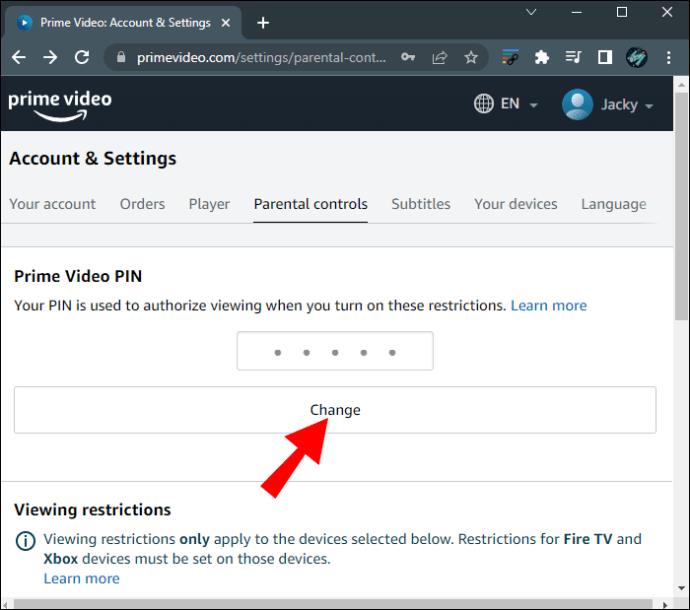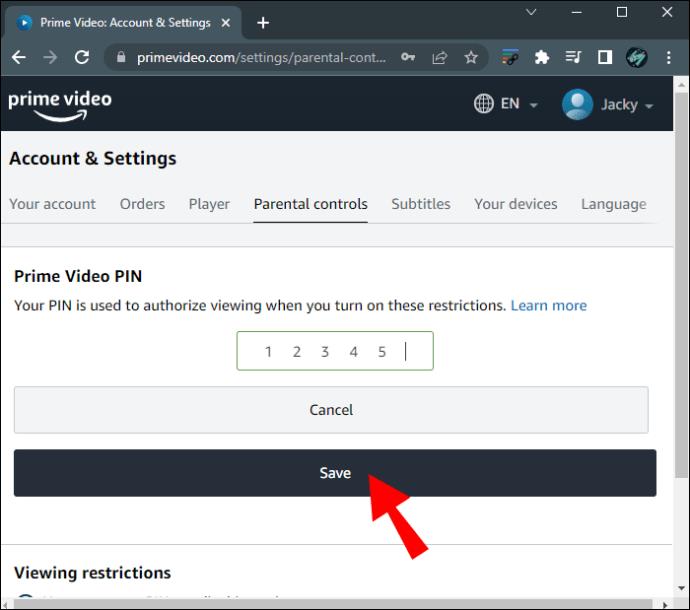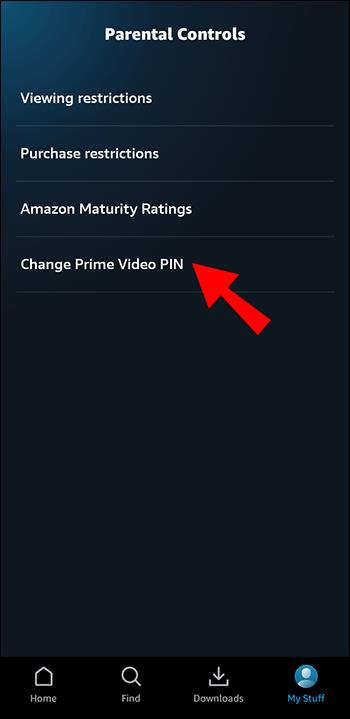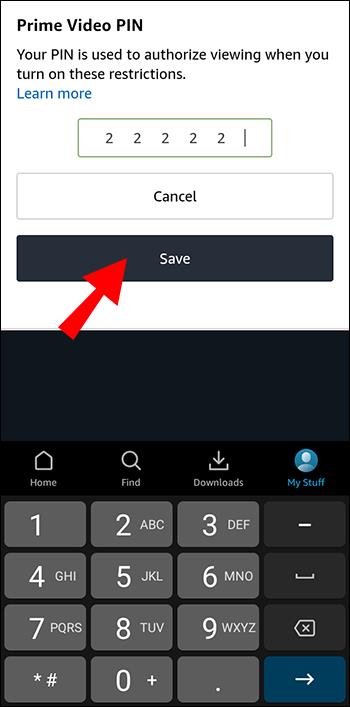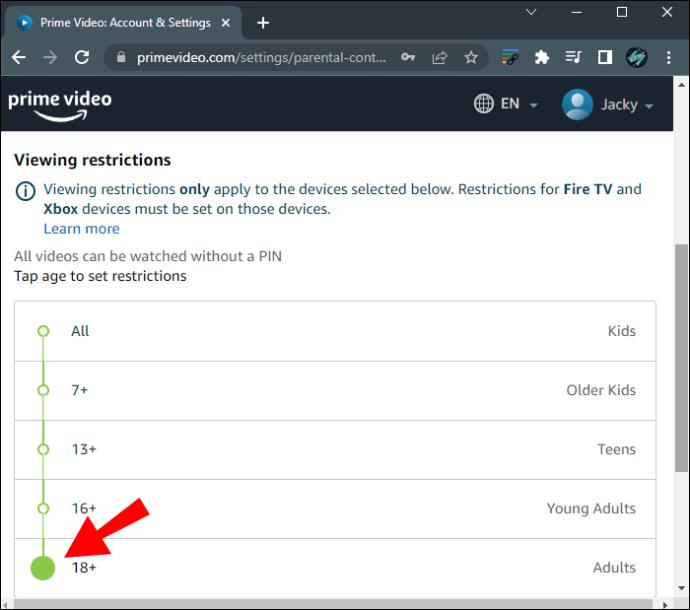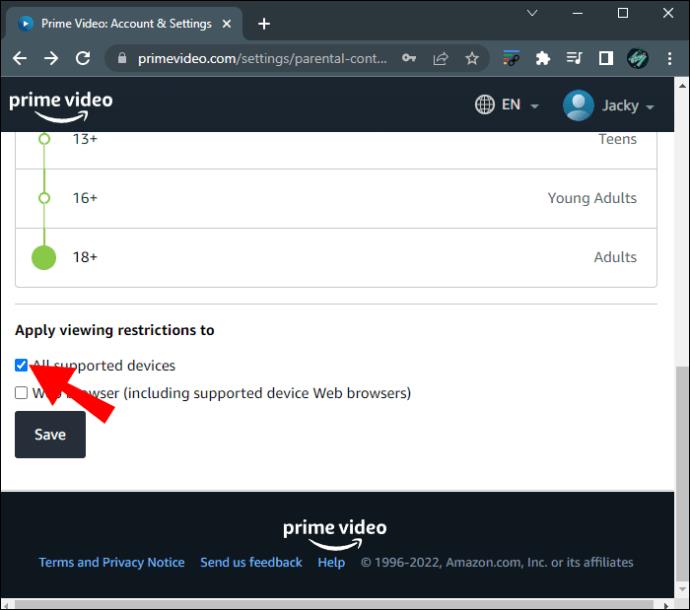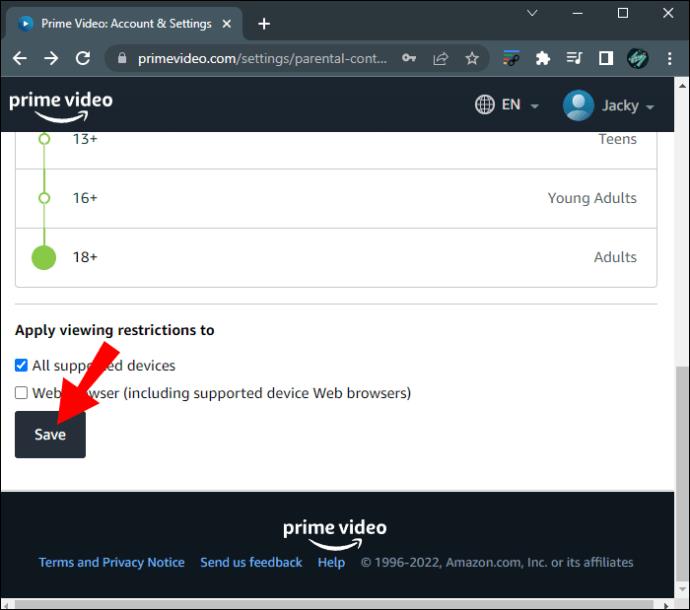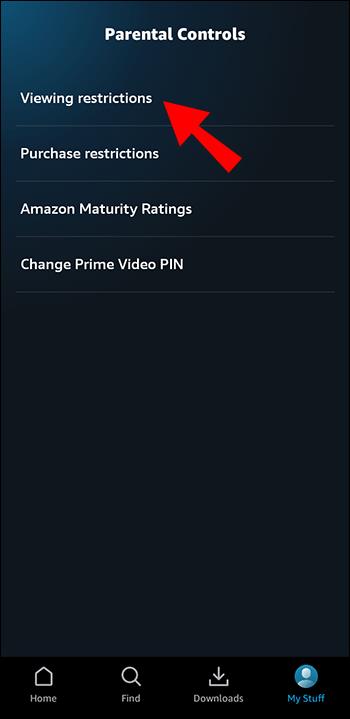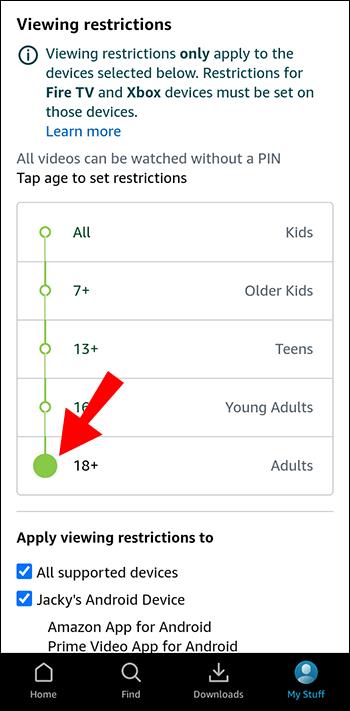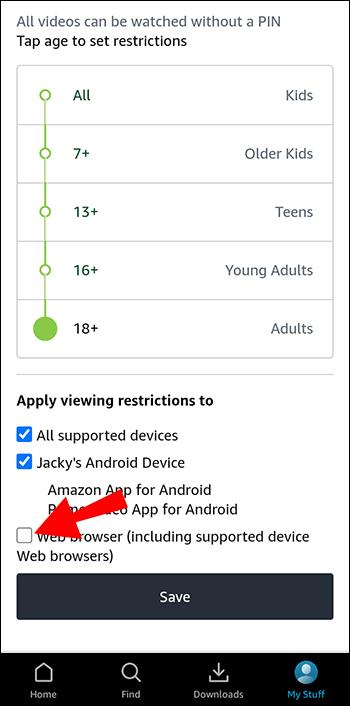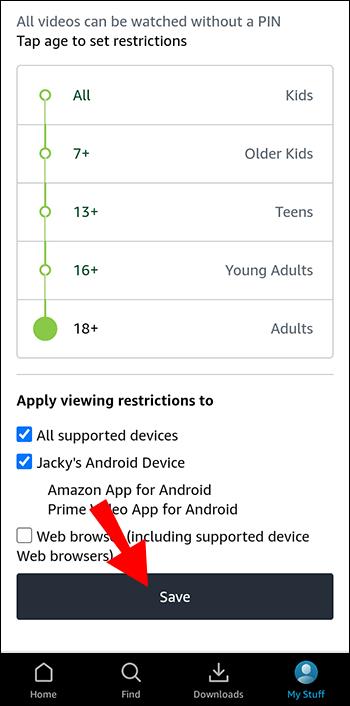Amazon Prime Video piedāvā plašu satura klāstu. Ne visi nosaukumi ir piemēroti visiem vecumiem, tāpēc Amazon Prime ir vecāku kontroles komplekts PIN koda veidā. Iestatot šo piecciparu numuru, varat ierobežot piekļuvi noteiktam saturam un izvēlēties, uz kurām ierīcēm ierobežojumi attiecas. Šī PIN aizmirst var šķist problēma, taču Amazon Prime Video ļauj to ātri un vienkārši atrisināt.

Ja esat aizmirsis savu Amazon Prime Video PIN kodu un nezināt, ko darīt tālāk, esat nonācis īstajā vietā. Šajā rakstā ir paskaidrots, kā rīkoties, ja esat aizmirsts PIN.
Aizmirsāt PIN pakalpojumā Amazon Prime Video
Aizmirsti PIN un paroles vienmēr rada stresu un neapmierinātību. Par laimi tas tā nav Amazon Prime Video gadījumā. Ja esat aizmirsis savu PIN, varat vienkārši izveidot jaunu, izmantojot sava konta akreditācijas datus. Mēs paskaidrosim, kā to izdarīt, izmantojot datoru un mobilo ierīci.
Kā datorā izveidot jaunu Amazon Prime video PIN
Lai pakalpojumā Amazon Prime Video izveidotu jaunu PIN, ir jāievada sava konta akreditācijas dati un nekas cits. Izpildiet tālāk sniegtos norādījumus, lai aizstātu aizmirsto PIN, izmantojot datoru.
- Atveriet pārlūkprogrammu un dodieties uz vietni primevideo.com .

- Augšējā labajā stūrī nospiediet savu profila attēlu.

- Atveriet sadaļu "Konti un iestatījumi".

- Izvēlieties "Vecāku kontrole".

- Izvēlieties "Mainīt". Jums tiks piedāvāts ievadīt sava konta akreditācijas datus.
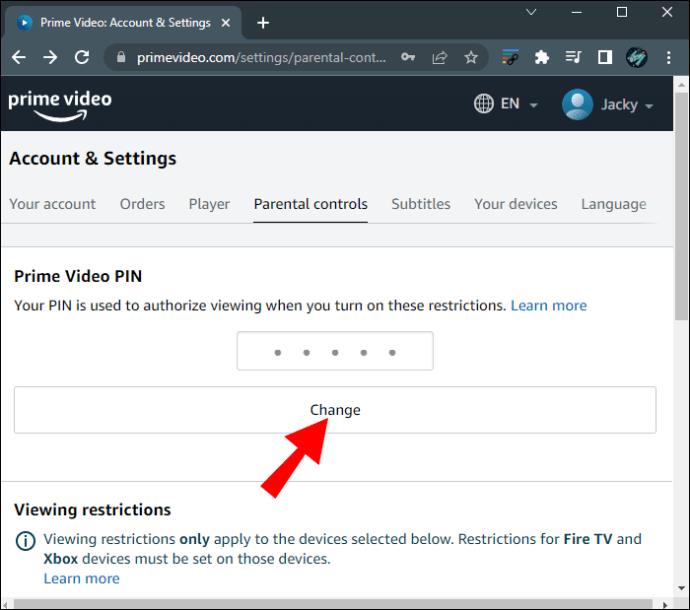
- Ievadiet jauno PIN un nospiediet "Saglabāt".
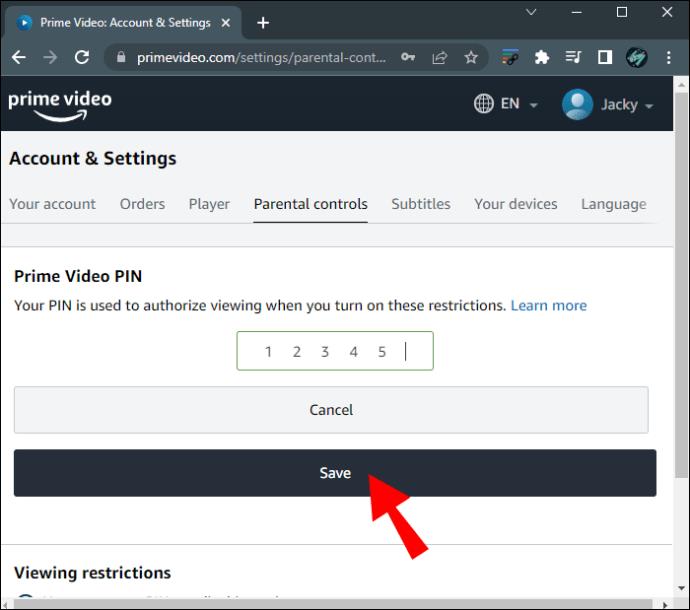
Kad nomainīsiet PIN, iestatījumi attieksies uz visām ierīcēm, kas ir pievienotas jūsu kontam.
Kā mobilajā ierīcē izveidot jaunu Amazon Prime video PIN
Lietotne Amazon Prime Video ir pieejama gan Android , gan iPhone tālruņos . Varat izmantot lietotni, lai mainītu savu PIN, ja esat to aizmirsis.
Veiciet šīs darbības, lai, izmantojot tālruni, aizstātu aizmirsto PIN kodu vietnē Amazon Prime Video:
- Palaidiet lietotni Prime Video un apakšējā labajā stūrī nospiediet "My Stuff" .

- Lai piekļūtu iestatījumiem, augšējā labajā stūrī pieskarieties zobrata ikonai.

- Atlasiet “Vecāku kontrole”.

- Nospiediet “Mainīt Prime Video PIN”. Lai turpinātu, jums būs jāievada sava konta parole.
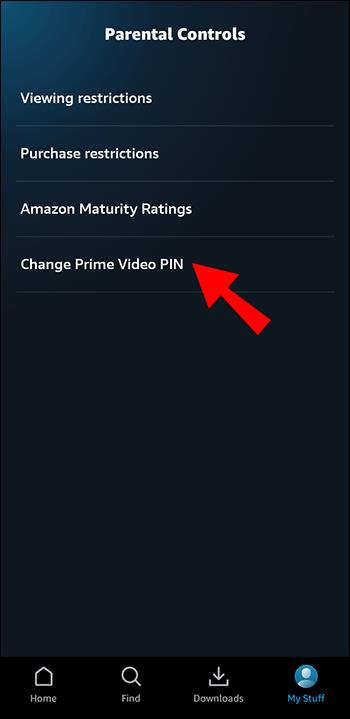
- Ievadiet jauno PIN un izvēlieties “Saglabāt”.
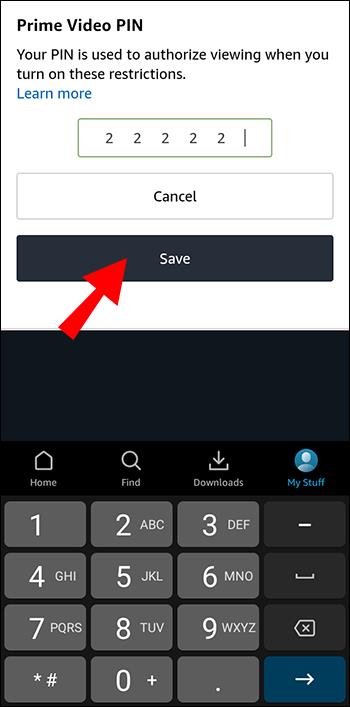
Izmaiņas attieksies uz visām ierīcēm, kas pievienotas jūsu Prime Video kontam.
Kā izdzēst PIN kodu vietnē Amazon Prime Video
Ja esat aizmirsis savu Amazon Prime Video PIN, iespējams, sapratīsit, ka jums tas nav īsti vajadzīgs, un vēlaties to noņemt. Kāda dīvaina iemesla dēļ Prime Video nav pieejama opcija “Dzēst PIN”, tāpēc pēc iestatīšanas to nevar noņemt. Taču ir veids, kā to apiet. Mainot skatīšanās ierobežojumus, PIN vairs nebūs vajadzīgs.
Kā dzēst PIN kodu Amazon Prime Video datorā
Kā minēts, jūs nevarat izdzēst savu Amazon Prime Video PIN kodu pats par sevi. Tā vietā varat izvēlēties augstāko termiņa vērtējumu, tādējādi noņemot PIN.
Lūk, kā “izdzēst” Amazon Prime Video PIN, izmantojot datoru:
- Palaidiet pārlūkprogrammu un dodieties uz vietni primevideo.com .

- Augšējā labajā stūrī atlasiet savu profila attēlu.

- Atveriet sadaļu “Konts un iestatījumi”.

- Atlasiet “Vecāku kontrole”.

- Sadaļā “Skatīšanās ierobežojumi” atlasiet augstāko vecuma vērtējumu (18+).
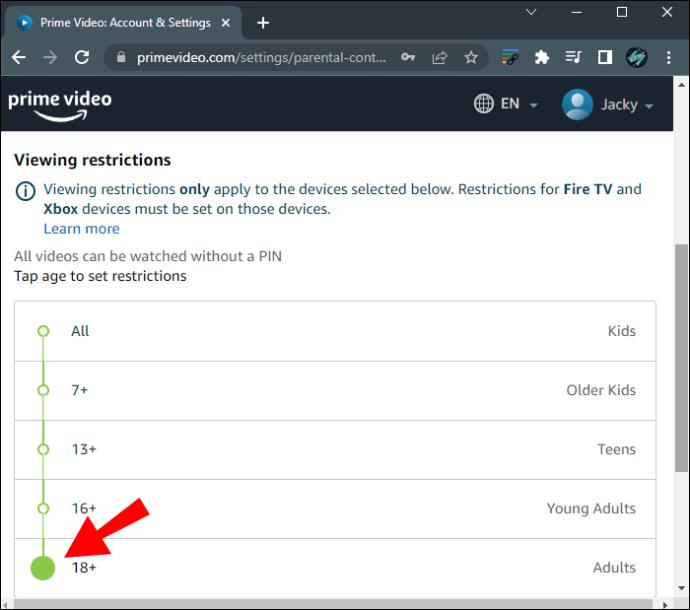
- Atlasiet ierīces, kurām vēlaties lietot iestatījumus.
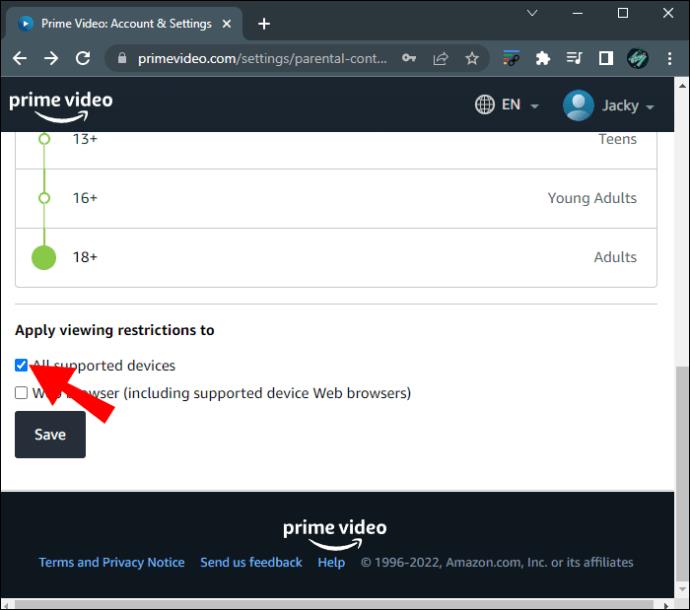
- Nospiediet "Saglabāt".
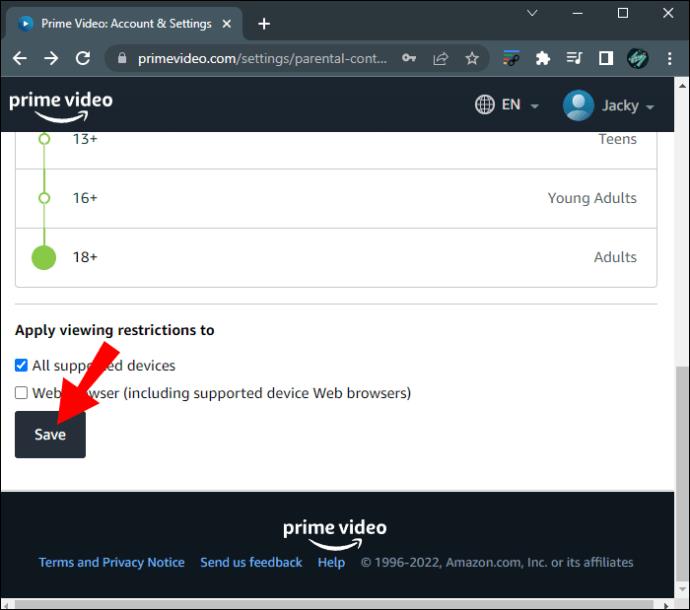
Kā dzēst PIN kodu Amazon Prime Video mobilajā ierīcē
Ja izmantojat lietotni Amazon Prime Video, pamanīsit, ka nav iespējas noņemt PIN vai atspējot vecāku kontroli. Bet ir risinājums. Iestatot augstāko termiņu, jums nekad netiks prasīts ievadīt PIN.
Izpildiet tālāk sniegtos norādījumus, lai to izdarītu savā mobilajā ierīcē.
- Atveriet lietotni Amazon Prime Video.

- Pieskarieties vienumam Mana informācija.

- Atlasiet zobrata ikonu, lai atvērtu iestatījumus.

- Nospiediet “Vecāku kontrole”.

- Izvēlieties "Skatīšanas ierobežojumi".
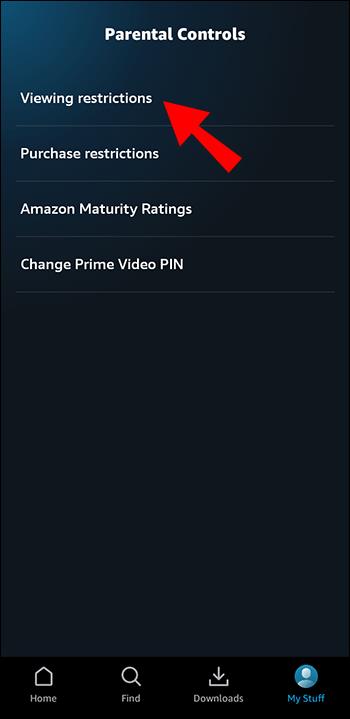
- Nospiediet “18+”, kas ir augstākais termiņš.
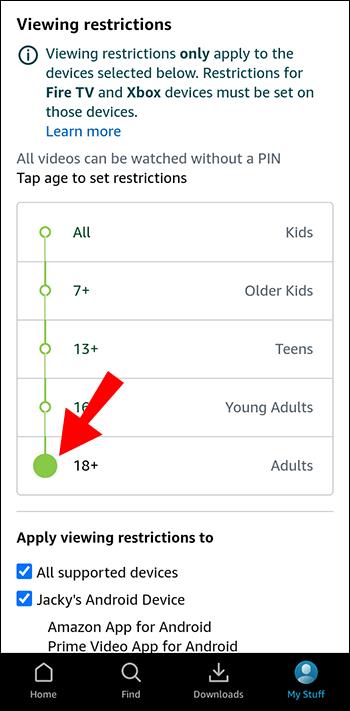
- Izvēlieties ierīces, kurām vēlaties mainīt iestatījumus.
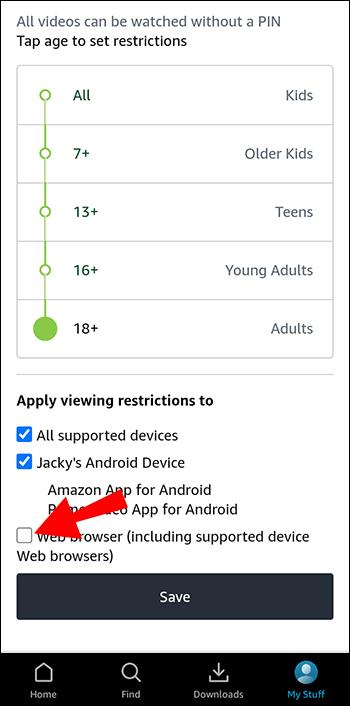
- Kad esat pabeidzis, pieskarieties “Saglabāt” .
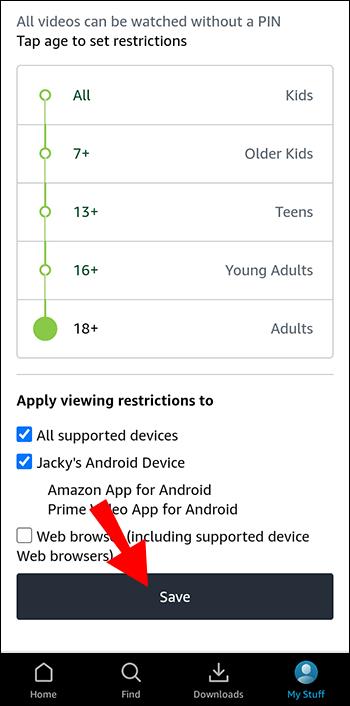
Problēmu novēršana
Amazon Prime Video parasti darbojas bez problēmām, taču tas nenozīmē, ka tas ir nevainojams. Tāpat kā citi straumēšanas pakalpojumi, arī Amazon Prime Video var rasties problēmas un kļūmes. Ja jums ir problēmas ar Prime Video PIN vai redzat kļūdas kodus, piemēram, 5014 vai 5016, varat rīkoties šādi:
Pagaidiet dažas minūtes
Pakalpojumā var rasties īslaicīga kļūme, kas var izraisīt problēmas. Pirms mēģināt kaut ko citu, pagaidiet dažas minūtes. Vairumā gadījumu problēma atrisināsies pati.
Rediģējiet PIN
Vēl viens PIN problēmu risinājums ir vienkārši izveidot jaunu. Tā kā Amazon Prime Video nav jāievada vecais PIN, lai izveidotu jaunu, process ir ātrs un vienkāršs.
Pārbaudiet iestatījumus
Amazon Prime Video ļauj pielāgot vecāku kontroli katrai ierīcei, kas ir pievienota jūsu kontam. Dodieties uz sadaļu “Vecāku kontrole” un vēlreiz pārbaudiet, vai ir atlasītas pareizās ierīces.
Atsvaidziniet lapu
Ja piekļūstat Amazon Prime Video no sava datora, mēģiniet atsvaidzināt lapu, lai atrisinātu problēmu. Varat arī atteikties un atkal pieteikties un redzēt, vai tas palīdz.
Atjauniniet lietotni
Tiem, kas izmanto mobilo lietotni Amazon Prime Video, vienmēr ir jāpārliecinās, ka tā ir atjaunināta. Pretējā gadījumā lietotnē var rasties problēmas. Ja zināt, ka izmantojat jaunāko lietotnes versiju, mēģiniet no tās atteikties un vēlreiz pieteikties.
Sazinieties ar klientu atbalsta dienestu
Ja neviena no iepriekš minētajām iespējām nedarbojas, vienmēr varat sazināties ar Amazon klientu atbalstu. Viņi varēs jums palīdzēt atrisināt jebkuru problēmu, kas jums varētu rasties saistībā ar lietotni.
Pārraugiet, ko skatās jūsu bērni
Tāpat kā lielākā daļa straumēšanas pakalpojumu, Amazon Prime Video ļauj izvēlēties, kādu saturu jūsu bērni var skatīties. Pakalpojums ļauj saviem lietotājiem iestatīt PIN, kas neļauj bērniem skatīties nepiemērotu saturu. Ja neizmantojat šo opciju bieži, jūs, iespējams, kādreiz aizmirsīsit PIN. Par laimi, Prime Video padara šo problēmu viegli atrisināmu. Varat nomainīt vai dzēst PIN, veicot dažas vienkāršas darbības, atkārtoti neievadot veco.
Vai pakalpojumā Amazon Prime Video izmantojat vecāku kontroli? Vai jūs uzskatāt, ka tie ir lietotājam draudzīgi? Pastāstiet mums komentāru sadaļā zemāk.